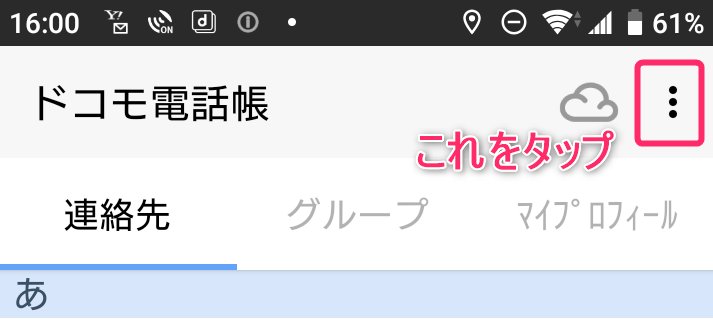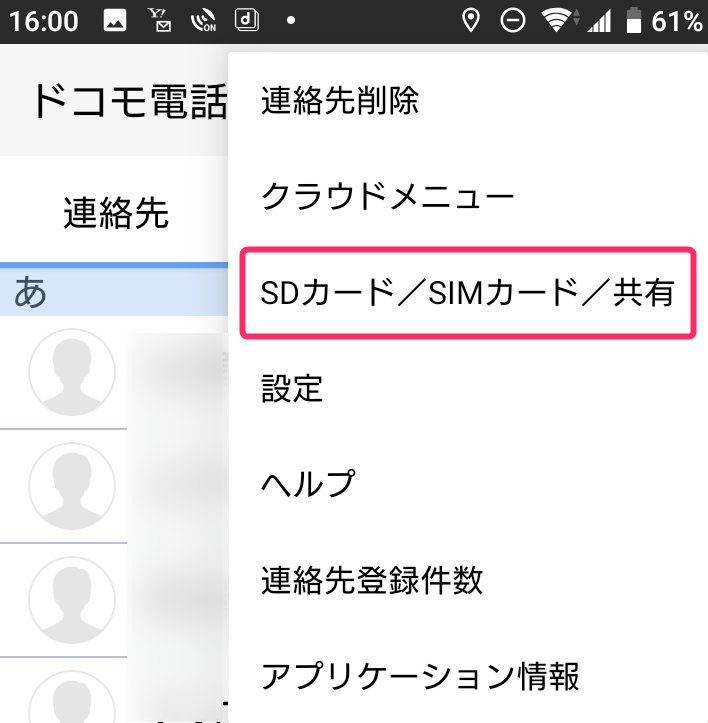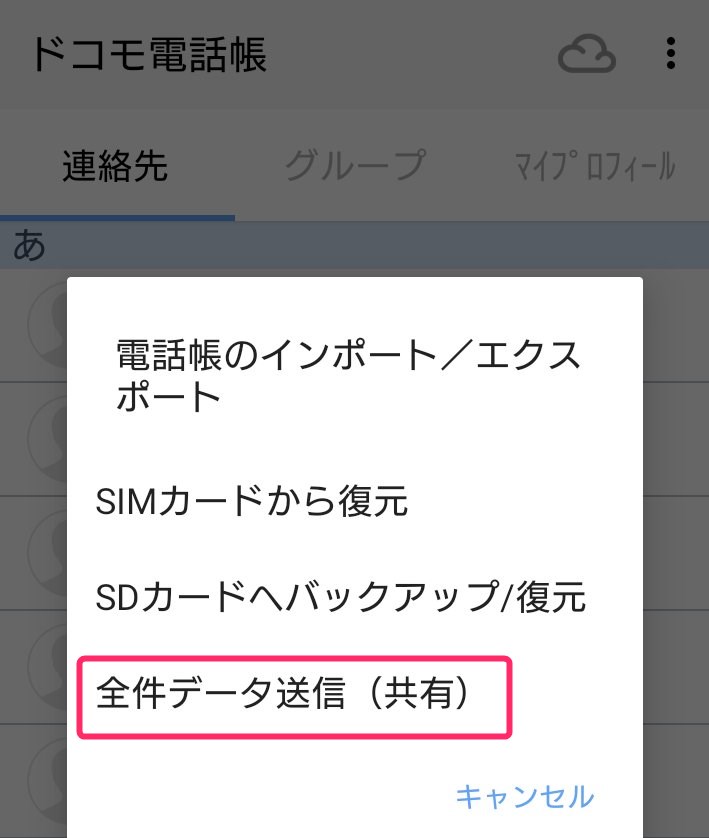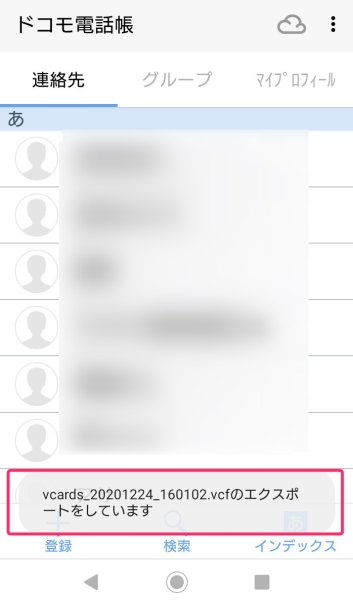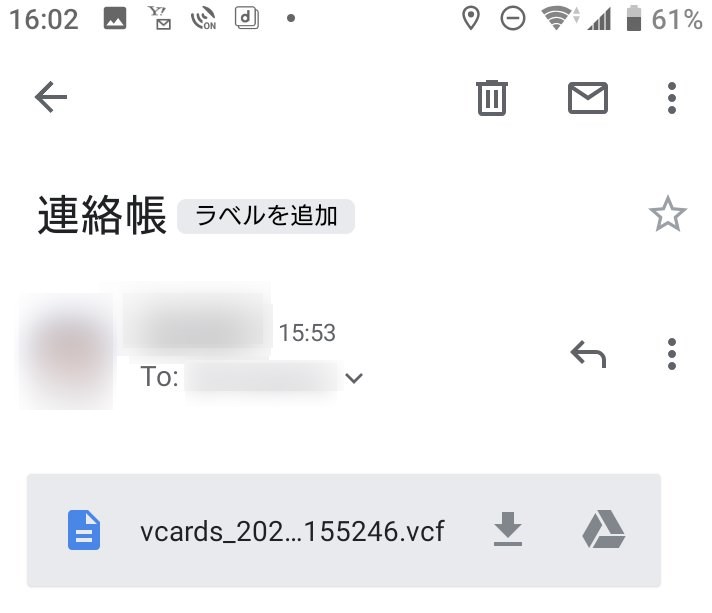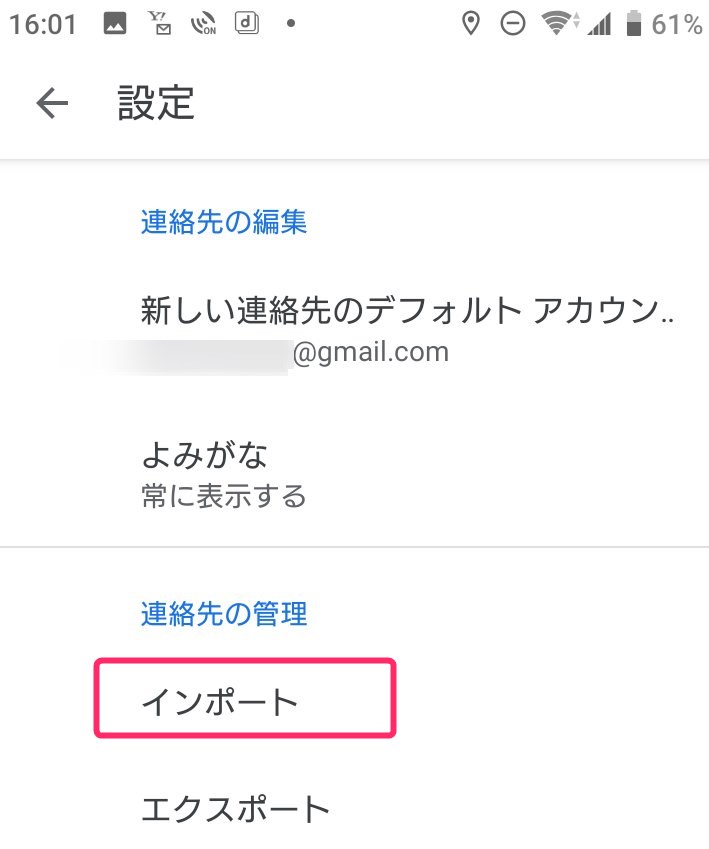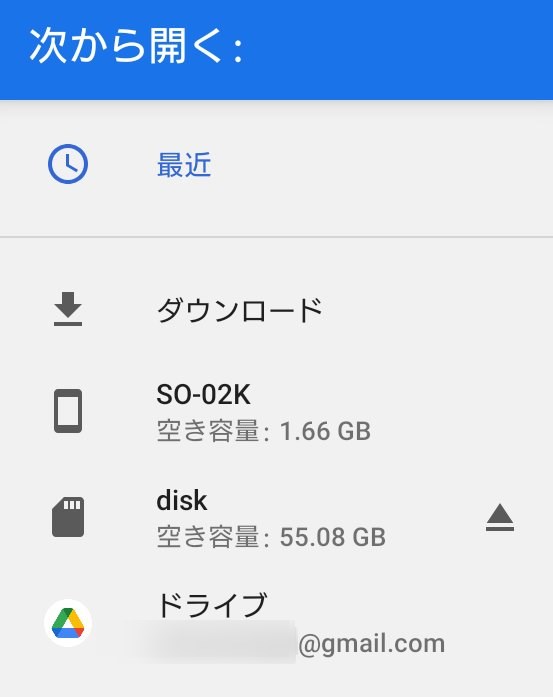ドコモのスマホを長年使っている方は、ドコモ電話帳を使って連絡先を管理していることが多いのですが、ドコモのスマホを解約して、同じドコモの格安ブランドahamoやワイモバイルといったキャリアの格安ブランドだったり格安SIMへ移行する際にネックとなるのが、電話帳の移行です。
SIMフリースマホを使う場合も、連絡帳の移行が問題となります。
今回実際にドコモ電話帳のデータをGoogle連絡帳に移行したので、その手順について解説していきます。
特別なアプリやSDカードなどの外部メモリは不要な簡単な方法です。
期間限定!ahamo契約で20000ポイント還元中
ドコモ電話帳からデータをエクスポートする方法
スマホ内にあるドコモ電話帳アプリを開きます。
アプリ右上の雲マークの横にある3つ点が並んでいるところをタップします。
そうすると、いくつかのメニューが表示されるので「SDカード/SIMカード/共有」を選択してください。
SDカードやSIMカードは使いません。
電話帳のインポート/エクスポートに関するメニューが表示されるので、その中から全件データ送信(共有)を選択します。
vcfファイル(拡張子が.vcf)がエクスポートされます。
vcfファイルのエクスポート先というか、保存先はGoogleドライブがお勧めです。
Googleドライブを使ったことが無いという方は、Gmailのメール送信で添付ファイルとして、vcfファイルを添付した状態で下書きを保存しておくと後で使えます。
AndroidスマホのGoogle連絡帳へのインポート方法
Androidスマホの電話帳として使われるデファクト・スタンダードのGoogleの連絡帳アプリを開いてください。
設定メニューからインポートを選択します。
電話帳のインポート元が聞かれるので、.vcfファイルを選びます。
次にvcfファイルが保存されている場所を選択します。
エクスポートした場所を指定しましょう。
これでGoogle連絡帳にドコモ電話帳のデータがインポートされます。
もしこれらの流れで上手くいかな場合は、gmaiに添付したvcfファイルを選択すると、自動的にGoogle連絡帳にインポートされるので、こちらの方法を試してみてください。
期間限定!ahamo契約で20000ポイント還元中